cs改名怎么改红色
1 浏览人数
133
-

请问高手,怎样修改CS地图
一、系统要求
操作系统:Windows 98/Me/2000/XP(推荐Win2000/XP)
CPU:500 MHz(推荐1.7G以上)
显卡:支持OpenGL(推荐GeFore2MX400以上)
内存:128MB(推荐256MB以上)
二、工具准备
-> Valve Hammer Editor简称 Hammer(必备)
-> Half-Life Level Compilation Controller简称 HLCC
-> Zoner's Halflife Tools简称 ZHLT
->其它相关工具:Wally、GenSurf、HLC、SprView、SprWiz、WinBSPC、PhotoShop、ACDSee……
CS地图制作工具包我网盘里有
三、Hammer设置
打开Hammer,选择菜单【工具】-【选项】打开【配置】对话框(第一次运行时会自动弹出)。
选择【2D视图】选项卡并钩选【使用方向键控制已选择的对象/顶点】方便以后进行精细操作。选择【3D视图】选项卡,把【后备剪切缓存】拖至最大.选择【贴图】选项卡,单击【添加】按钮选择CS安装目录下“Valve”子目录下的“halflife.wad”文件。同样的办法选择CS安装目录下“cstrike”子目录下的“cstrike.wad”文件。如果你还有其它贴图文件请依次加入(提示:除这两个文件外如果不是十分需要最好不要添加,因为必须保证贴图文件的同步发行)选择【游戏配置】选项卡,单击配置【编辑】,在弹出的【编辑游戏配置】对话框中单击【添加】输入“CStrike”依次【确定】【关闭】。返回【游戏配置】选择卡,单击游戏数据文件【添加】,选择Hammer安装目录下“FDG\Counter-Strike”子目录下的“halflife-cs(中文).fgd”文件。这时再单击游戏执行目录【浏览】选择CS的安装目录,单击Mod目录【浏览】选择CS安装目录下的“cstrike”子目录,单击游戏目录【浏览】选择CS安装目录下的“valve”子目录,单击RMF目录【浏览】选择存放保存文档的目录(比如“C:\My documents\RMF”)。
选择【编译程序】选择卡,配置选择“CStrike”,单击Game执行程序【浏览】选择CS安装目录下的“HL.exe”(MOD版)或“CStrike.exe”(零售版),单击CSG编译程序【浏览】选择ZHLT安装目录下的“hlcsg.exe”,单击BSP编译程序【浏览】选择ZHLT安装目录下的“hlbsp.exe”,单击VIS编译程序【浏览】选择ZHLT安装目录下的“hlvis.exe”,单击RAD编译程序【浏览】选择ZHLT安装目录下的“hlrad.exe”,单击最后一个【浏览】按钮选择一个编译程序的临时工作目录即可。
工具说明
1、选择工具
在四个视图中选择固体或实体,第一次选择对象时必须按对象边框选择或中心句柄选择,第一次选择时,可以移动对象,更改对象大小,当第二次选择时可以旋转对象,按住Shift键将按标准角度15,30,45,60,75,90旋转,当第三次选择时可以对选择进行变形处理。
按Ctrl键不放可以进行多选,按Shift键并拖动鼠标可以进行复制。
2、缩放工具
在顶、前、侧三个视图中单击左键放大视图,单击右键缩小视图。如果有3D鼠标那么使用滚轮会有相同的效果。
3、摄像机工具
在摄像机视图中进行多角度观察。左键+拖动=原地旋转,右键+拖动=上下左右平移,左键+右键+拖动=前后左右平移。
4、实体工具
建立地图中的实体,可以在新建栏选择类型或使用菜单【编辑】【属性】进行修改。总之非常有用,比如添加光源,出生点,人质点,等。更多参考请见 WorldCraft 3.x中文帮助。
5、块工具
建立固体的工具,固体是所有地图元件的基础。
6、表面贴图工具
对固体各个表面进行分别处理,使之拥有不同的材质。使用此工具将弹出【表面贴图】对话框,其中的位移,缩放,旋转将影响贴图的效果(提示:最好使用【工具】【固定贴图】命令将贴图锁定以免移动固体贴图发生位移)
7、应用当前贴图
将贴图属性栏中选则的贴图付给视图中选择的固体
8、平面贴图工具
制作类似埋雷点标志那样效果的工具
9、切削工具
对一个固体进行切削,比如可以把四边形切割为三角形或五边形。(我个人认为完全可以用10代替)
10、顶点控制工具
对固体进行顶点编辑,功能强大,可以使物体变化出非常奇特的形状,单也非常危险,由于编译器不认负角,所以我们制作固体时必须保证没有凹陷,这非常重要,往往很多的错误都是由于顶点编辑引起的。当使用顶点控制工具时选择两个对应中点(相邻的两个黄点)再按Ctrl+F即可添加一条边。
11、路径工具
制作活动路径时使用。
最简单的地图应包含一个封闭的空间,至少一个出生点。现在我们开始制作一个地图,它包含一个盒状空间,天空,全局光源,警方出生点,匪方出生点。由此可以大概了解地图的制作环境和过程。
打开Hammer,执行【文件】【新建】选择【块工具】在顶视图拖拉出一个矩形,按回车键创建固体。
使用【选择工具】选择固体并在其它三个视图中调整固体的大小(提示:当固体被选中时再次使用【选择工具】单击则可进行旋转处理,不过请注意三个视图的关系:-))
在贴图属性栏上单击【浏览】选择一个合适的贴图,按回车确认(提示:不要单击【选择】按钮,在过滤文本框中可以输入名称用以搜索贴图),用【选择工具】选择固体,按【应用当前贴图】按钮可以给固体更换贴图。(单个表面贴图的设置将在后面讨论)
选择菜单【工具】【挖空】可以将固体按一定厚度挖空。
选择菜单【工具】【分解】使被组合的固体分解为单个固体。这时使用【摄像机工具】在摄像机视图中拖拉鼠标就可以从各个角度观察场景(提示:左键=原地旋转,右键=上下左右平移,左键+右键=前后左右平移)。使用【选择工具】选择这个“盒子”的顶盖,然后用上面提到的方法付给名称为“SKY”的贴图。
选择【实体工具】在新建栏上选择种类为“light_environment”,然后在顶视图中的“盒子”内部单击并回车,创建了一个太阳实体,用【选择工具】选择太阳并保持鼠标在某一个视图中按键盘上的方向键进行位置调整。最后保证太阳在盒子内部。
用同样的方法创建“info_player_start”(警方出生点)“info_player_deathmatch”(匪方出生点),保证位置不能太高(否则会跌死),不能接触地面(否则出生后会无法移动)。
选择菜单【地图】【检查问题】,如果没有问题,就可以编译了。如果出现错误,请检查上面的步骤是否正确,并再次编译。
选择菜单【文件】【运行】,在【运行地图】对话框中选中【不运行游戏】按【确定】,大约等待几分钟后,即可完成编译过程。
退出Hammer,运行CS,选择【局域网游戏】【建立游戏】选择刚才已编译好的地图,进行测试。当然这个地图没有任何功能,但的确是自己亲手制作的地图啊。
表面贴图
相对于整个固体的贴图,我们还可以给固体的不同表面贴上不同的材质。使用【表面贴图工具】或菜单【工具】【表面贴图】命令打开表面贴图对话框,这时可以使用【摄像机工具】移动摄像机,使用【选择工具】选择将要处理的表面(提示:按住Ctrl键可以进行多选)。单击【浏览】选择一个中意的贴图,单击【应用】即可看到效果(提示:单击【隐藏掩模】可以去掉红色的掩模,以便观察实际效果)。如果你对默认的效果不满意,则可以设置“缩放”“位移”“旋转”等参数,也可以单击【左】【中】【适】等按钮进行快速匹配。
替换贴图
当我们的地图做了一段时间后,才发现某一个贴图使用的不是很恰当,这时我们可以使用替换贴图功能。单击贴图属性工具栏上的【替换】弹出替换贴图对话框,单击目标下的【浏览】按钮选择将要被替换的贴图(提示:钩选选择贴图对话框左下角的“仅显示使用过的贴图”复选框,可以缩小浏览范围),然后单击替换为下的【浏览】选择将要使用的贴图,【确定】
显示、隐藏
有时我们需要暂时隐藏一些物体,可以单击【隐藏所选】按钮,单击【显示所有】按钮将恢复隐藏的物体。我们还可以将几个物体进行组合,这样便可以同时显示或隐藏。
顶点编辑
选择【顶点编辑】工具,选择白色的控制点可以编辑顶点,选择黄色的控制点可以编辑边框,选择一个白点并拖动到另一个点上可以删除一个点,选择对应的两个黄点按“Ctrl+F”可以添加一条边。参照其它说明
雕刻
有时我们需要用一个物体打穿另一个物体,这时我们选择用来雕刻的物体,移动到被雕刻的物体上,选择【工具】【雕刻】即可。注意的是一般用来雕刻的物体要比被雕刻的物体在纵深上要大,执行雕刻时推荐将不必要的物体隐藏,以免受到影响。
制作灯光
没有灯光,进入游戏后就会一片黑暗,我们前面名为“light_environment”的实体代表太阳,它的作用就是一个全局光源,所有可以看到“SKY”贴图的地方都可以得到光线。但有些地方比如地道就须要辅助光源了,我们有两种方法添加光源:一、使用【实体工具】在需要的地方添加名为“Light”或“Light_spot”的实体,然后使用【编辑】【属性】对光源进行设置;二、使用特定的发光贴图。制作一个代表灯的固体并贴上材质,记下材质的名称,使用“RADEditor”新建一个文件,单击【添加】输入刚才记下的名称,对光源属性进行设置(提示:亮度一般在10000左右,范围较大时可以使用30000以上),保存文件到地图*.rmf文件的目录。在Hammer中,选择菜单【文件】【运行】【专家模式】在“编译/运行命令”下选择“$light_exe”在右边的参数尾部添加“-lights$path\刚才保存的RAD文件名”即可。使用HLCC编译时,请参照其它说明。
制作镂空
有些东西如铁丝网、栅栏、梯子扶手等都是此类物体,他们有部分空间是镂空的。我们可以对这些物体赋予以“{”打头名称的贴图,它们的蓝色部分将会透明。然后选择这些物体,选择菜单【工具】【转换为实体】,“类”选择“func_wall”“渲染的模式”选择“固体”,“透明度”输入“255”。
制作梯子
使用梯子我们可以进行攀登。首先按制作镂空的方法制作一个梯子模型,然后再制作一个比梯子模型稍大的固体并赋予“AAATRIGGER”材质,选择刚才制作的“AAATRIGGER”固体,转换为实体,“类”选择“func_ladder”。
制作草
与镂空不同的地方是“类”选择“func_illusionary”。
制作可损坏物体
选择欲转换的固体,转换为实体,类选择“func_breakable”,“耐久度”输入一个数字,数字越大,越坚固。“材料”可以选择相应的类型。其它属性可以按喜好设置。如果是玻璃,我们可以设置“透明度”为一个较小的值。
制作门
拉门:制作一个门的模型,转换为“func_door”类型的实体即可。你可以修改其中的一些属性,以便达到不同的效果。
转门:转门相对拉门要复杂一些。制作一个门的模型,再制作一个虚拟门轴的模型(提示:运行时看不见,可以绘制的比较粗略,但必须保证门轴模型的中心位于门轴的位置),然后赋予门轴“ORIGIN”名称的贴图,同时选择门和门轴,转换为“func_door_rotating”类型的实体,再对其它属性进行设置即可。
制作水
选择要转换的固体,赋予以“!”打头的贴图,转换为“func_water”实体即可。
地图属性
【地图】【地图属性】中可以设置地图的相关属性,其中重要的有“地图标题”“天空背景图”(提示:背景图由6张不同的贴图组成,分别为*lf.tga、*rt.tga、*ft.tga、*bk.tga、*up.tga、*dn.tga,存放于CS安装目录下“cstrike\gfx\env”子目录。“天空背景图”取其文件名的共同部分*,比如“green”、“city1”等)
------------------------------------
制作不同类型的地图
解救人质
场景中必须包含“hostage_entity”(人质出生点)和“info_hostage_rescue”(人质安全区)类型的点状实体(可配合“func_hostage_rescue”类型的固体实体使用)。
拆除炸弹
场景中必须包含“info_bomb_target”(埋炸弹点)类型的点状实体(可配合“func_bomb_target”类型的固体实体使用)。
保护VIP
场景中必须包含“info_vip_start”(VIP出生点)类型的点状实体,以及“func_vip_safetyzone”(VIP安全区)类型的固体实体。
它们所特有的实体不能同时出现在一个场景中!
可共用实体
“func_buyzone”(购买武器的范围)类型的固体实体、其它实体。
使用HLCC编译地图
在Hammer中选择【文件】【导出为MAP文件】导出一个MAP格式的文件。打开HLCC,其中【MAP目录】指向刚才导出文件的目录,【BSP目录】指向CS安装目录的“cstrike\bsp”子目录,【工具目录】指向ZHLT的安装目录【半条命目录】指向CS的安装目录。钩选【选项】中的【支持ZHLT编译工具】。选择【参数B】中的【光源RAD文件】可以自定义光源材质的发光设置。单击【文件】中的【编译】即可进行编译。相对较大的地图花费的时间也较长,我这里的一张地图全部采取默认参数,就使用了近4个小时才编译完,汗。(赛扬1.2,320MB RAM)
使用自定义贴图
使用另一个工具Wally创建一个贴图包(*.WAD)文件,里面包含了将要使用到的图像文件,至于图像的编辑,可以用PhotoShop等图像处理软件制作再复制到Wally。这里要注意的是,每一个贴图都有一个名称,此名称决定了贴图的类型和效果。打开Hammer中的【工具】【选项】【贴图】选项卡,然后添加此贴图包,即可在地图中使用自定义贴图。
反编译地图
使用WinBSPC打开一个地图文件*.BSP然后在【转换设置】里选择【MAP】,选择输出路径,其它保持默认,【确定】。用Hammer导入MAP文件即可。(提示:为了保证贴图正确,请将原地图的贴图包文件*.WAD文件复制到CS安装目录的“cstrike”子目录,然后添加到Hammer的贴图集合)
注意的问题
制作地图时应该注意,设计的原则是“弃繁从简”,能简化的物体就尽量简化,能省略的就尽量省略;地图不宜过大,过大时可以对其进行分隔,使其空间相对独立,彼此之间可以用通道连接(请参照原带地图cs_dust);站在一个位置,所看到的其它物体越少越好。这样才能使地图编译地更快,出错的机会更少,游戏运行的FPS才会越高,总之好处多多。
发布地图
地图制作好了当然要发布出去,保证地图的正常运行需要将如下文件打包:制作好的地图文件(*.BSP)、地图贴图文件(*.WAD)。如果使用了其它资源也必须一同打包:图形组件(*.SPR)、声音(*.WAV)、模型(*.MDL)、背景(*.TGA)、地图说明(*.TXT)。如果还制作了机器人路点文件当然也要打包:(*.PWF)(*.PXP)。最后写一个安装说明。
怎么修改CS的地图纹理,希望有人细说!
修改官方地图时所要用到的三个必要的软件,这些软件估计大家都有!
1、地图制作软件wc3.33或vhe3.4(推荐wc3.33)
2、winbspc 1.2地图反编译器,用来将官方的.bsp地图文件反编译成.map文件。
3、zhlt2.53地图编译程序,用来编译地图!(这个版本是必须的,不然会出现乱七八糟的
问题)
具备了上述三个软件,就可以开工了!
二、亲手操刀
就用de_dust2这块经典地图开刀吧!把它修改成一快解救人质地图,并且警察和匪徒的出生
地相互调换!
1、首先用winbspc反编译官方的地图!
a、运行winbspc反编译软件,在“文件”菜单中选择“转换”。在出现的“打开”窗口中定
位到你的cs安装目录中的cstrikemaps目录,从中选择de_dust2.bsp文件,然后点“打开”按钮
。接下来在出现的转换设置窗口中选择“转换为map”,然后在“输出文件夹”中输入你平时存
放rmf文件的地方,然后点“确定”按钮。
b、同时把de_dust2.bsp文件拷贝过去,和你的map文件呆在一起!!
2、用wc打开反编译后的map文件并修改!
运行wc,在“文件”菜单中选择“打开”命令。在出现的打开窗口中“文件类型”选择map,
然后载入de_dust2.map文件,打开它。
注意:有四个粉红色的大盒子,它就是我们要修改的主要目标。
其中有两个是警察和匪徒的购买区域,他们的出生地点就在这两个区域里。另外两个分别是
A和B的布雷点。
首先找到警察的出生地,然后选中所有的警察。点鼠标的右键,在出现的菜单中选“属性”
,在出现的对象属性窗口中将其改为匪徒,即info_player_deathmatch。用同样的方法将匪徒改
为警察!现在它们的出生地就互换了!
接下来修改购买区域,否则游戏开始后你要跑到对方家里才能买武器,那样就死悄悄了。
哈哈……
看到那个包着警察的大盒子了吗?它就是购买区域,一般是粉红色的,选中它然后点右键。
在出现的菜单中选属性,然后在属性中将它的阵营由“匪徒”改为“警察”。用同样的方法
将原来警察的购买区域的属性改为匪徒的购买区域。
再找到A平台,应该比较好找,记得A平台那三个箱子吗?可以根据它们来找。也是一个粉红
色的盒子,它实际上是原来c4的布雷区域。找到后同样修改它的属性,将它的实体类型改为
func_hostage_rescue(即人质安全区域).找到B区,用同样的方法将原来布雷区域的类改为
func_hostage_rescue,也就是有两个人质安全区域。
然后我们来增加一个人质的出生点,我把他放在了匪徒的出生地。(也就是原来警察的出生
地)点工具栏上的“实体”工具,在侧视图中创建一个实体。然后修改其属性,在类中选择host
age_entity即一个人质,你可以多放几个!注意调整好它的位置,不要放的太高了!
三、编译地图
编译你的地图吧。在专家编译窗口模式中只选择CSG选择项,其它的都选择否!
mike说要记得加上参数-onlyents,也就是在编译窗口的专家模式中选择csg_exe在右边的$
path$file后面加上-onlyents,即:$path$file-onlyents
注意:这是针对windows模式编译玩家的,对于dos玩家,只要在平时编译的文件夹里保证de
_dust2.bsp和de_dust2.map在一起就可以了
在dos窗口下输入:hlcsg.exe de_dust2.bsp-onlyents即可!!!
大功告成。编译会速度很快,因为它实际上是把你对实体所做的修改写到了bsp文件中
,这也是为什么要把de_dust2.bsp文件考到编译目录的原因了。
完成后把de_dust2.bsp改名!!不然你的正中的dust2就没有了,文件考到cs的cstrikemap
s(记得备份原de_dust2.bsp)目录中,然后运行游戏看看结果吧!
在修改过程中大家要注意以下几点:
1、除了你必须要修改的东西外,最好别去乱动其他的东西,免的引起不必要的错误!
2、如果需要增加东西,那只能是点实体实体!!!记住了!!!!你别指望加个箱子进去,
另外也不要指望能把原有的固体转化为固体实体!!!!改固体实体的属性时大家也要注意,
把可见的改为不可见的可以,比如把func_breakable(游戏中可见)改为func_hostage_resc
ue(游戏中不可见),反之则会乱套了!!!!!
CS.1.5的游戏怎么把光标箭头调成红颜色的呢
呵呵~这个问题很简单啊。
有两种方法。
1.在控制台(就是进了游戏后按数字1左边的'就是了)里输入a然后按TAB键,就回自动出来一个命令,按回车后就变颜色了。如果对颜色不满意,就再来一遍,直到你满意位置。好像是有5中颜色,记不清了。
2.就是你说的方法,这个方法实际上是对CS默认的config的一个修改,也是脚本中的东西。我给你详细讲一下。
bind"MOUSE1""+attack"把他修改为bind"MOUSE1""+attack;adjust_crosshair"中间用“;”隔开然后我们就实现了1个按键2个动作的修改了.
上面的bind命令的作用是“定义”,MOUSE1是指你的鼠标左键,"+attack"是“开火”。"adjust_crosshair"就是让准星变颜色的命令。翻译过来就是把MOUSE1(鼠标左键)定义为"+attack"(开火),这样在游戏中你一按下鼠标左键就会开火了。而在后面加上adjust_crosshair这个命令,翻译过来就是“把鼠标左键定义为在开火的同时使准星变颜色”,实际上就是让你在按下鼠标左键后同时执行“开火”和“准星变颜色”这两个命令。只要你一开枪准星就会变颜色。按下时变一次,松开时再变一次。
关于这个命令的具体用法是:
在你的CS安装目录里找到cstrike这个文件,里面有个文件叫config,用右键点它,选择“打开方式”,在里面选择“用记事本打开”,这样你就可以看到里面的东西了。在里面找bind"MOUSE1""+attack"这句话,把它修改成bind"MOUSE1""+attack;adjust_crosshair"就可以了。
其实我们还可以玩得更好。找到bind"w""+forward"这句话,在它的后面加“;adjust_crosshair”,看看会有什么效果?是不是在你往前跑的时候准星在变颜色?同样的,我们可以把下面的命令都一改:
在config这个文件中找到一下几个命令:
bind"w""+forward"
bind"s""+back"
bind"a""+moveleft"
bind"d""+moveright"
把他们分别改成:
bind"w""+forward;adjust_crosshair"
bind"s""+back;adjust_crosshair"
bind"a""+moveleft;adjust_crosshair"
bind"d""+moveright;adjust_crosshair"
试试看会有什么效果吧?哈哈~你在游戏里的准星成七彩的了!在你移动的时候它就一直在变颜色!漂亮吧?
自己试试看喽!
推荐问答
更多-
回答农家傲是什么意思生肖农家傲,是指乡村人士对自身家乡、传统和生活方式的傲慢和自豪感。在中国的历史长河中,农民一直是主体和灵魂,是中华文化的重要组成部分。农家傲无疑是中国的一2025-07-31 1个回答
-
回答僵持是什么动物僵持不下指的是生肖马、指的是生肖牛、指的是生肖鼠。僵持不下在十二生肖中代表的是马,牛,鼠生肖马生肖属马的人,他们做事刻苦努力,始终保持斗志昂扬,他们从来没有认输妥2025-08-01 1个回答
-
回答有儿女是什么生肖,有儿女解生肖有儿女是什么生肖文/1点星座有儿有女是许多人梦想中的幸福生活。许多夫妇都希望拥有一个女儿和一个儿子,这样的家庭常常令人羡慕。你有没有想过,如何才2025-08-01 1个回答
-
回答五湖四海皆兄弟打一生肖五湖四海皆兄弟说的是生肖龙。中国古代的神话与传说中,龙是一种神异动物,具有九种动物合而为一之九不像之形象。具体是哪九种动物有争议。一直以来公认龙的起2025-08-03 1个回答
-
回答充指什么生肖充并不直接指代某个具体的生肖。“充”这个词在汉语中有多种含义,如“充满”、“充足”、“充当”等,但它并不直接与十二生肖相关联。十二生肖,2025-08-03 1个回答
最新问答
更多-
回答充指什么生肖充并不直接指代某个具体的生肖。“充”这个词在汉语中有多种含义,如“充满”、“充足”、“充当”等,但它并不直接与十二生肖相关联。十二生肖,2025-08-03 1个回答
-
回答五湖四海皆兄弟打一生肖五湖四海皆兄弟说的是生肖龙。中国古代的神话与传说中,龙是一种神异动物,具有九种动物合而为一之九不像之形象。具体是哪九种动物有争议。一直以来公认龙的起2025-08-03 1个回答
-
回答有儿女是什么生肖,有儿女解生肖有儿女是什么生肖文/1点星座有儿有女是许多人梦想中的幸福生活。许多夫妇都希望拥有一个女儿和一个儿子,这样的家庭常常令人羡慕。你有没有想过,如何才2025-08-01 1个回答
-
回答僵持是什么动物僵持不下指的是生肖马、指的是生肖牛、指的是生肖鼠。僵持不下在十二生肖中代表的是马,牛,鼠生肖马生肖属马的人,他们做事刻苦努力,始终保持斗志昂扬,他们从来没有认输妥2025-08-01 1个回答
-
回答农家傲是什么意思生肖农家傲,是指乡村人士对自身家乡、传统和生活方式的傲慢和自豪感。在中国的历史长河中,农民一直是主体和灵魂,是中华文化的重要组成部分。农家傲无疑是中国的一2025-07-31 1个回答
热门问答
更多-
回答妈妈的网名起什么好两个字的有哪些呢?妈妈的网名起什么好幸福的感觉呢?妈妈是世界上最伟大的人,她们无怨无悔的为我们付出,她们有自己的生活,平时忙碌完之后也会上网社交,作为儿2024-06-12 1个回答
-
回答瀚字一般人用不起吗?其实有些字在人的名字中很少出现,主要是这些字要不是命很合适的人用,根本就没办法震住,所以取名的时候一定要注意,了解完瀚字一般人用不起吗?再决定要不要用这2024-06-14 1个回答
-
回答1984年出生的属鼠人,聪明机智,适应能力强,但也会在某些年份面临特殊的挑战和困难。随着2024年的到来,这批属鼠人即将迎来他们的40岁。根据传统命局学,40岁是一个重要的转折点,特别是2024-07-12 1个回答
-
回答长生不死是什么生肖长生不死并不对应任何生肖。长生不死是一个成语,通常用来形容生命持久不衰,永远存在。在中华文化中,长生不死常常与神话、传说和道教等宗教信仰联系在一起,被视2024-09-19 1个回答
-
回答南浦舟中两玉人代表什么生肖南浦舟中两玉人代表生肖猴、生肖牛、生肖鸡。全诗如下:鹧鸪天·薛公肃家席上作·七之七【作者】陆游【朝代】宋南浦舟中两玉人。谁知重见楚江滨。凭教后苑2024-10-29 1个回答

 远行
远行